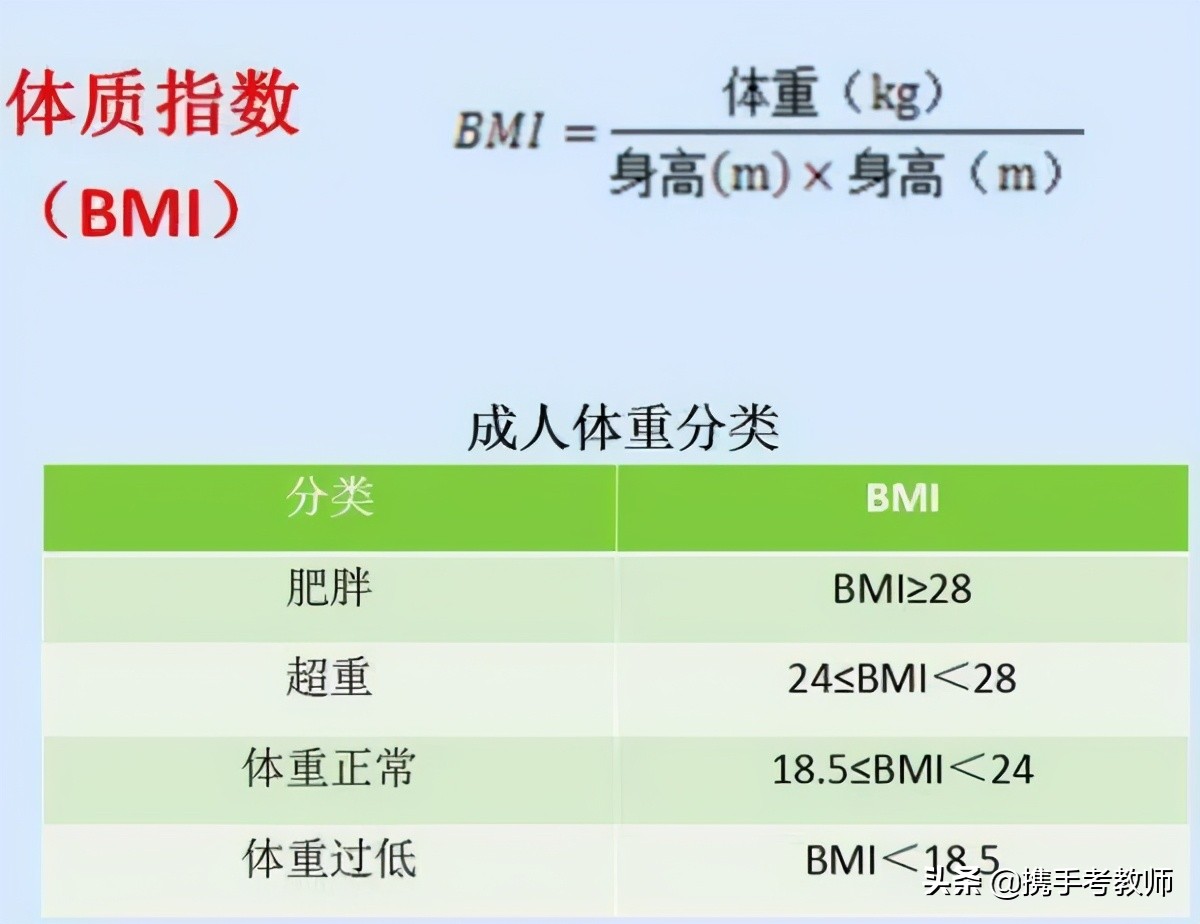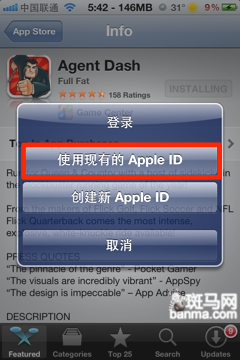迷你图excel在哪里
1、首先从Excel软件的工具栏中,找到插入的按钮,如下图所示:
2、在插入的工具栏按钮下,就可以找到迷你图按钮,如下图所示:
3、然后在迷你图中,点击盈亏图,如下图所示:
4、点击盈亏图后,出现数据选择框,选择盈亏数据,如下图所示:
5、然后再选择迷你图的位置,如下图所示:
6、选择迷你图位置后就可以在Excel中,看得到迷你盈亏图了,如下图所示:
Excel2010如何添加迷你图
在excel当中,新增了迷你图功能,同样能够帮助我们进行统计数据,而且添加 方法 简单,下面就跟我一起看看吧。
Excel 2010添加迷你图的步骤
1、启动Excel2010,打开相关的工作簿文档。
2、选中用于创建迷你图表的数据单元格区域,切换到“插入”功能选项卡中,在“迷你图”组中,单击一种迷你图表类型(目前只有3种——拆线图、柱线图、盈亏图)按钮(此处选择“柱形图”),打开“创建迷你图”对话框。
3、利用“位置范围”右侧的折叠按钮,选中显示迷你图表的单元格(如G1),单击“确定”按钮,迷你图就显示在上述一个单元格中了。
4、选中迷你图表所在的单元格,软件会展开“迷你图工具/设计”功能选项卡,你可以利用其中的相关功能按钮,对迷你图作进一步的格式化处理。
Excel2010添加迷你图的相关 文章 :
1. 怎么在excel2010中插入迷你图
2. Excel2010怎样插入迷你图
3. excel2010添加迷你折线图的方法
EXCEL小技巧(6) -- 迷你图
当想要在数据表里面直接展示出数据的趋势或者涨跌,但是又不需要很大很清晰的图,就可以采用迷你图,并且迷你图是可以根据数据的变动实时变动的,因此也不失为一个让数据变清晰的办法哦!
第一步,选择功能
第二步,选择区域
第三步,图形就出来啦!总共有3种迷你图:曲线图、柱形图和涨跌图,参考以下的数据看一下图的表现~以下的迷你图是按照列数据来作图的哦!
excel表格迷你图的使用教程
excel表格迷你图的使用教程
迷你图是绘制在单元格中的一个微型图表,用迷你图可以直观地反映数据系列的变化趋势。下面是我收集的excel表格迷你图的使用教程如下:
1.创建迷你图
①启动Excel 2010,打开相关的工作簿文档,如图1所示。
②单击菜单栏“插入”选项卡“迷你图”组中一种迷你图表类型(此处选择“折线图”),打开如图2所示的.“创建迷你图”对话框。
③利用“数据范围”和“位置范围”右侧的折叠按钮,在工作表中选择数据范围(如B3:H3)和放置迷你图的位置,然后单击“确定”按钮,所创建的迷你图就显示在I3单元格中了,如图3所示。
④选中迷你图表所在的单元格,软件会展开“迷你图工具/设计”功能选项卡,用户可以利用其中的相关功能按钮,对迷你图做进一步的格式化处理。
2.清除迷你图
如果用户要删除某个单元格中的迷你图,可以先选中该单元格,然后在“迷你图工具/设计”功能选项卡中单击“清除”按钮右侧的向下箭头,从展开的下拉列表中选择“清除所选的迷你图”选项即可。
;